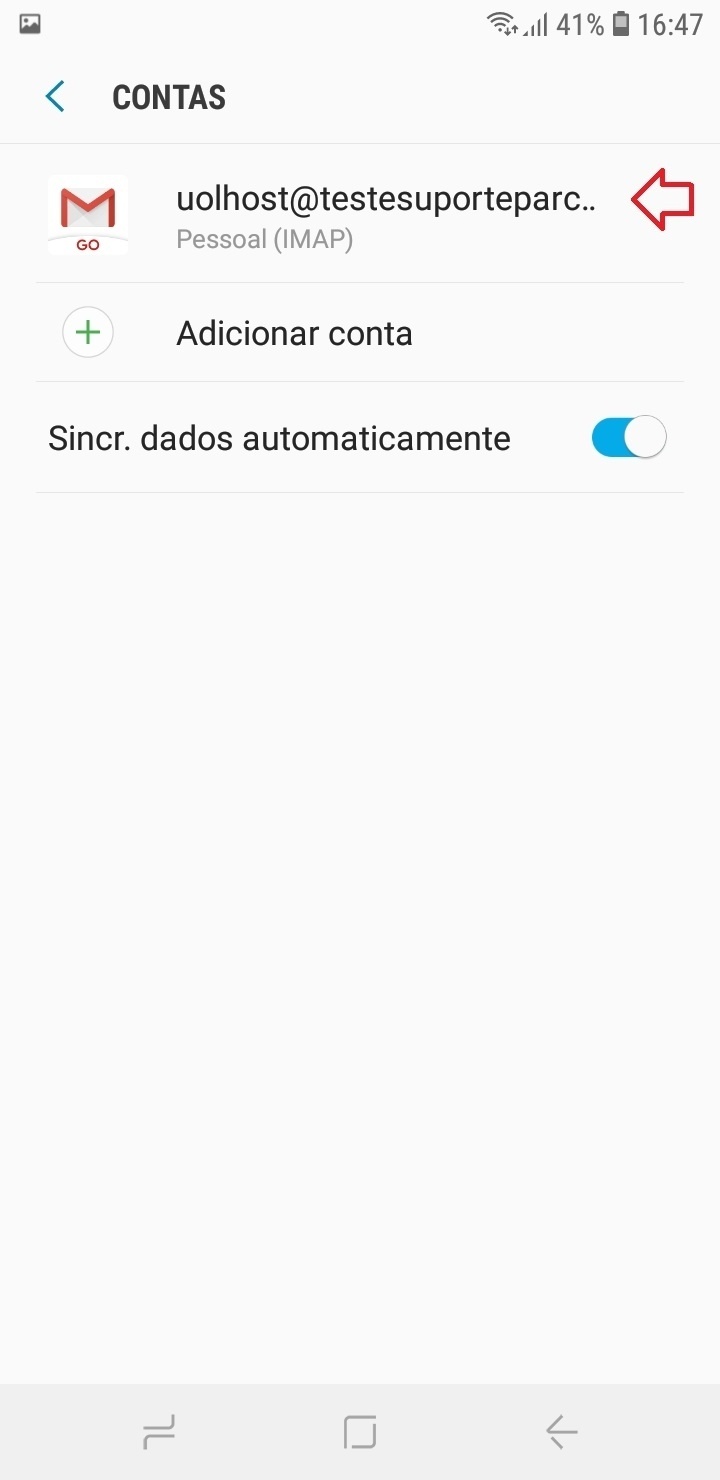Para configurar seu smartphone com Android para ler os e-mails do UOL Mail Pro basta seguir os passos abaixo:
Android 8.1 +
Telefone de Exemplo: Samsung Galaxy J4 com Android 8.1
A configuração pode variar conforme o modelo do seu smartphone e a versão do Android.
1° Passo
Na área inicial de seu aparelho, abrir as “Configurações Rápidas” deslize de cima para baixo na tela e toque o símbolo de engrenagem;
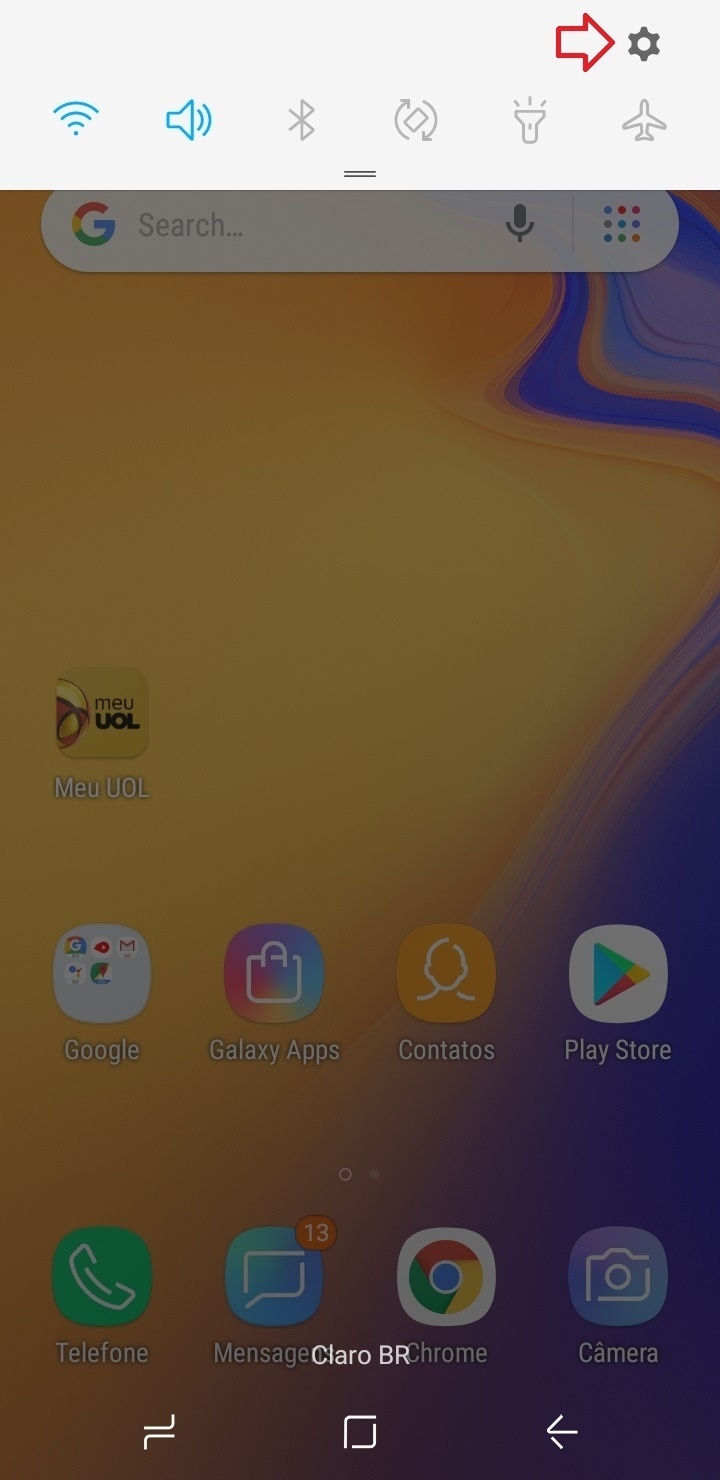
2° Passo
Toque na opção “Contas backup”;
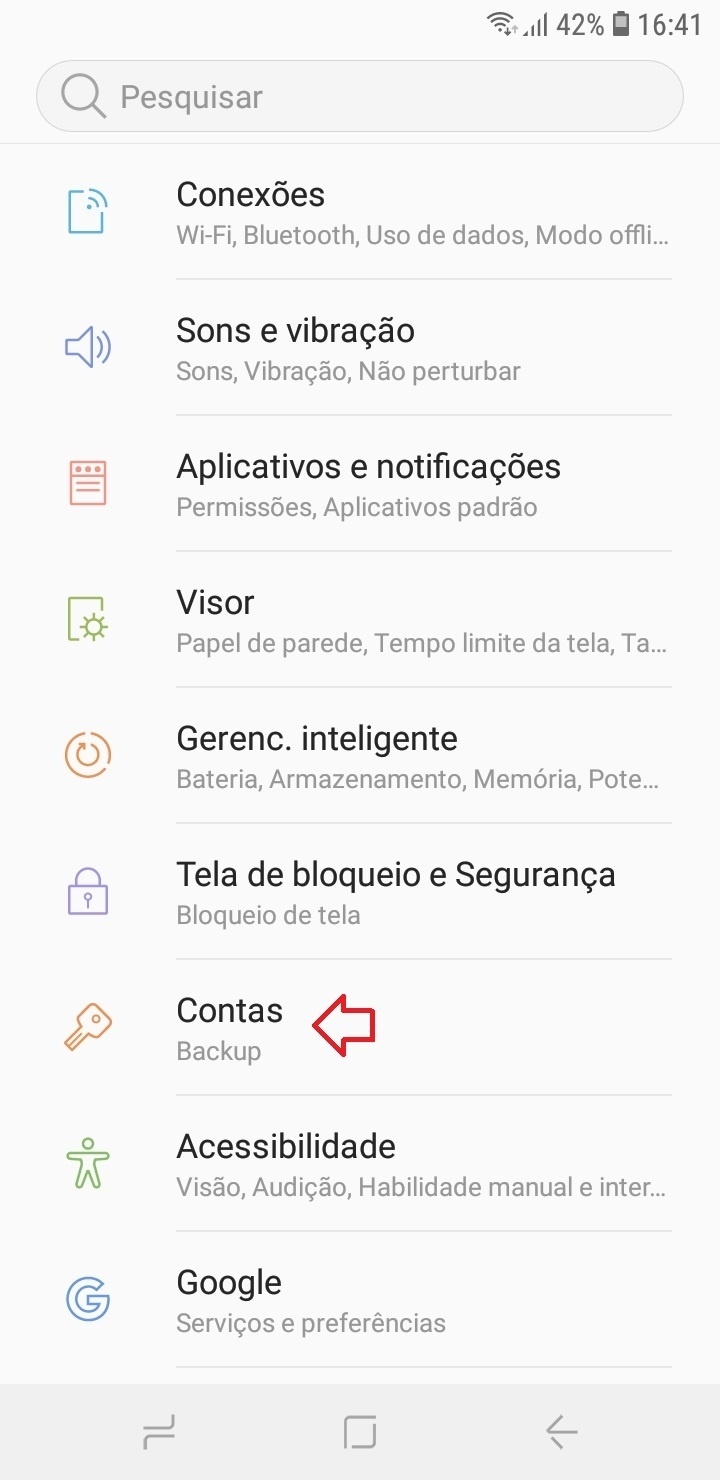
3° Passo
Novamente em “Contas”;
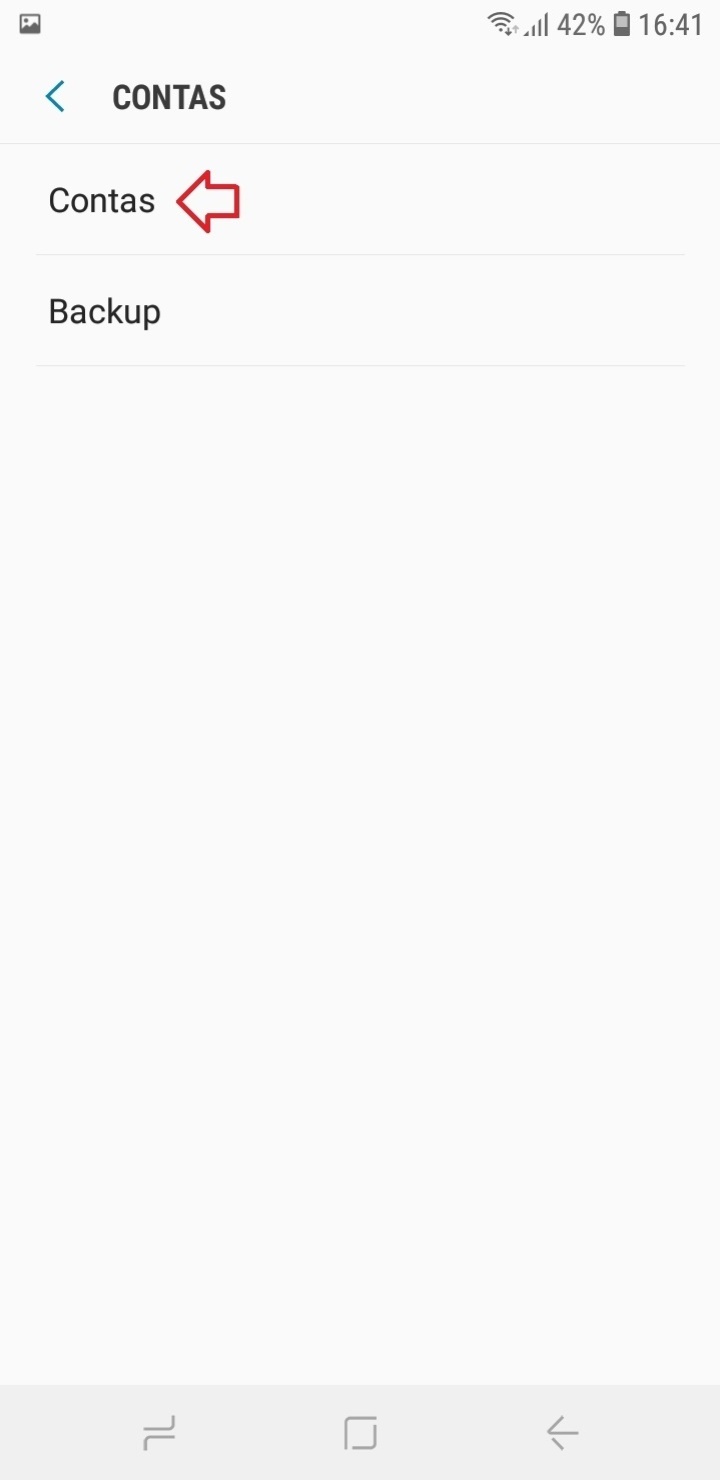
4° Passo
Toque em ”Adicionar Conta”;
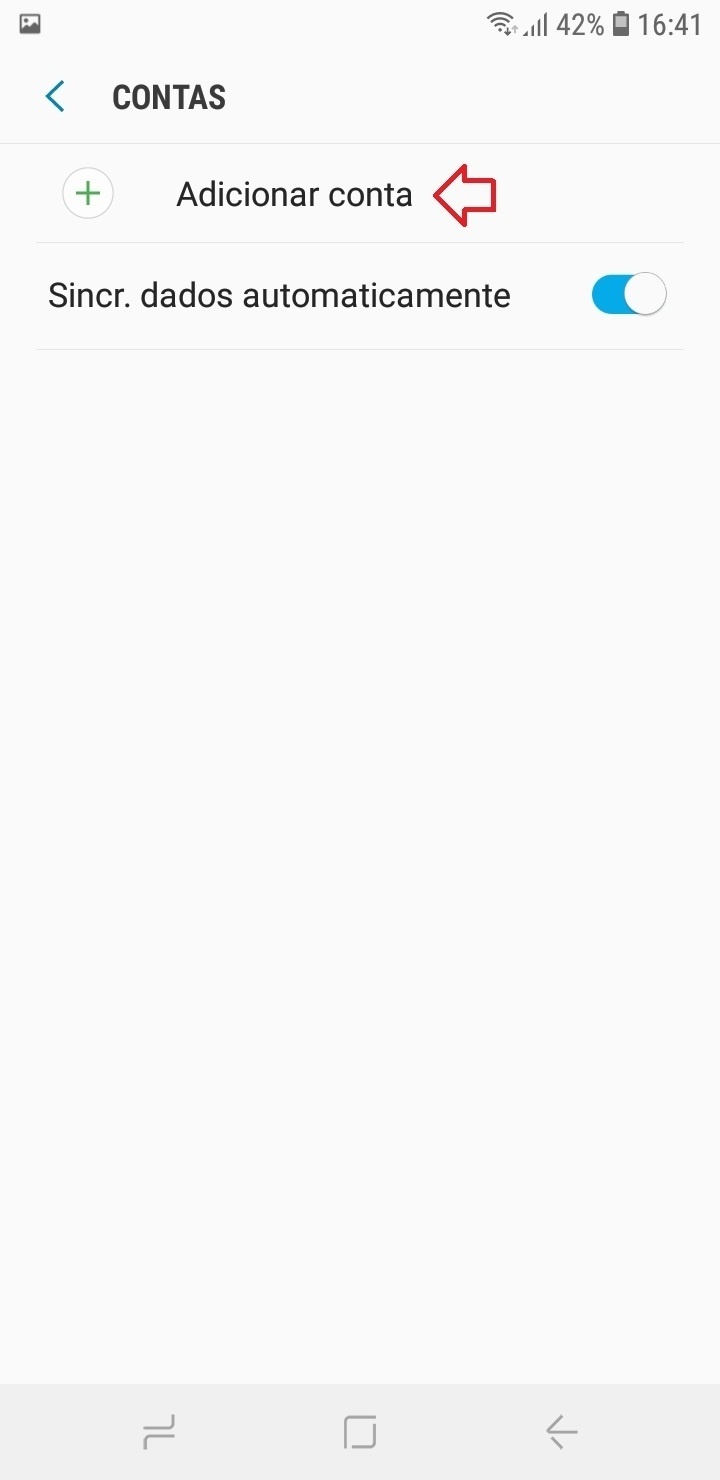
5° Passo
Na próxima tela selecione a configuração entre IMAP e POP;
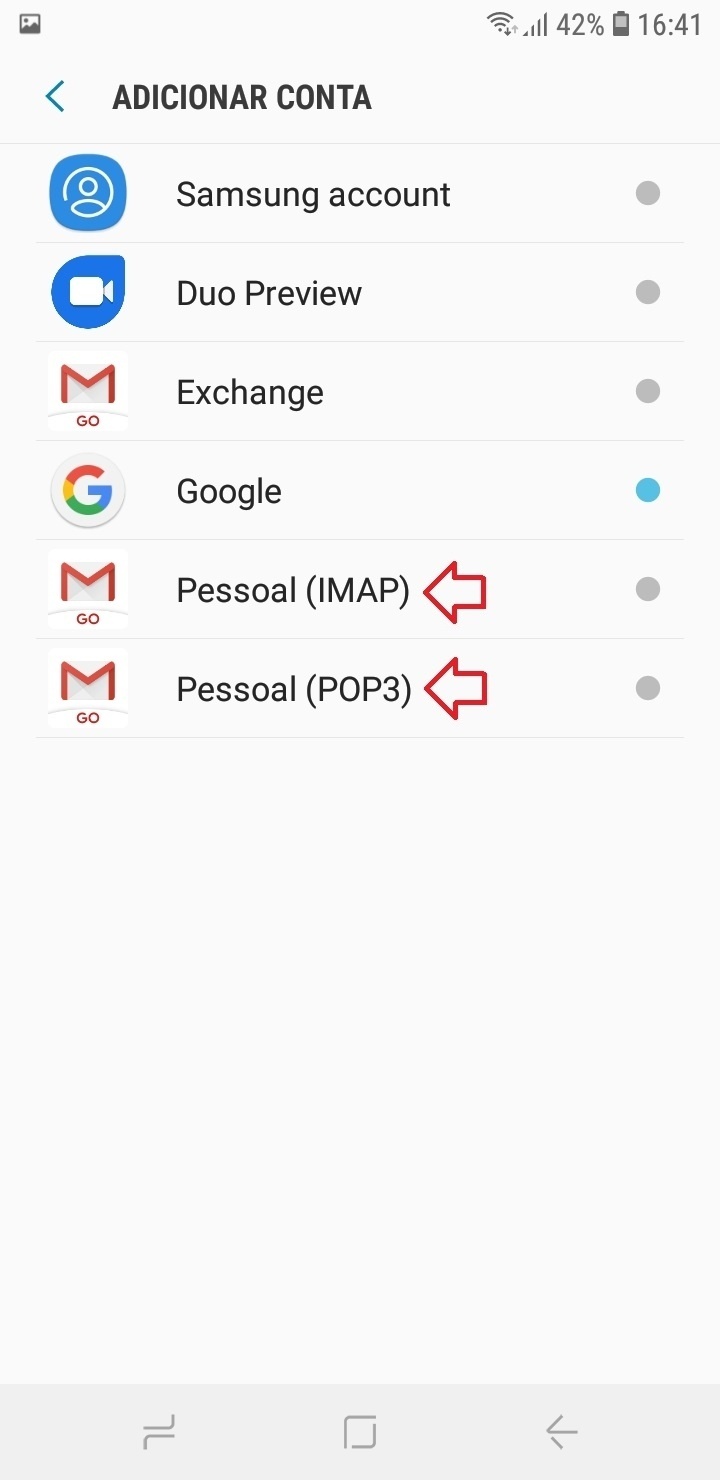
6° Passo
Nesta tela, forneça o seu e-mail e toque me “Configuração Manual”;
Ex.: seuemail@seudominio.com.br.

7° Passo
Selecione “Pessoal (POP3)” ou “Pessoal (IMAP)”;

8° Passo
Na tela a seguir, insira a senha da conta e toque em “Próxima”;
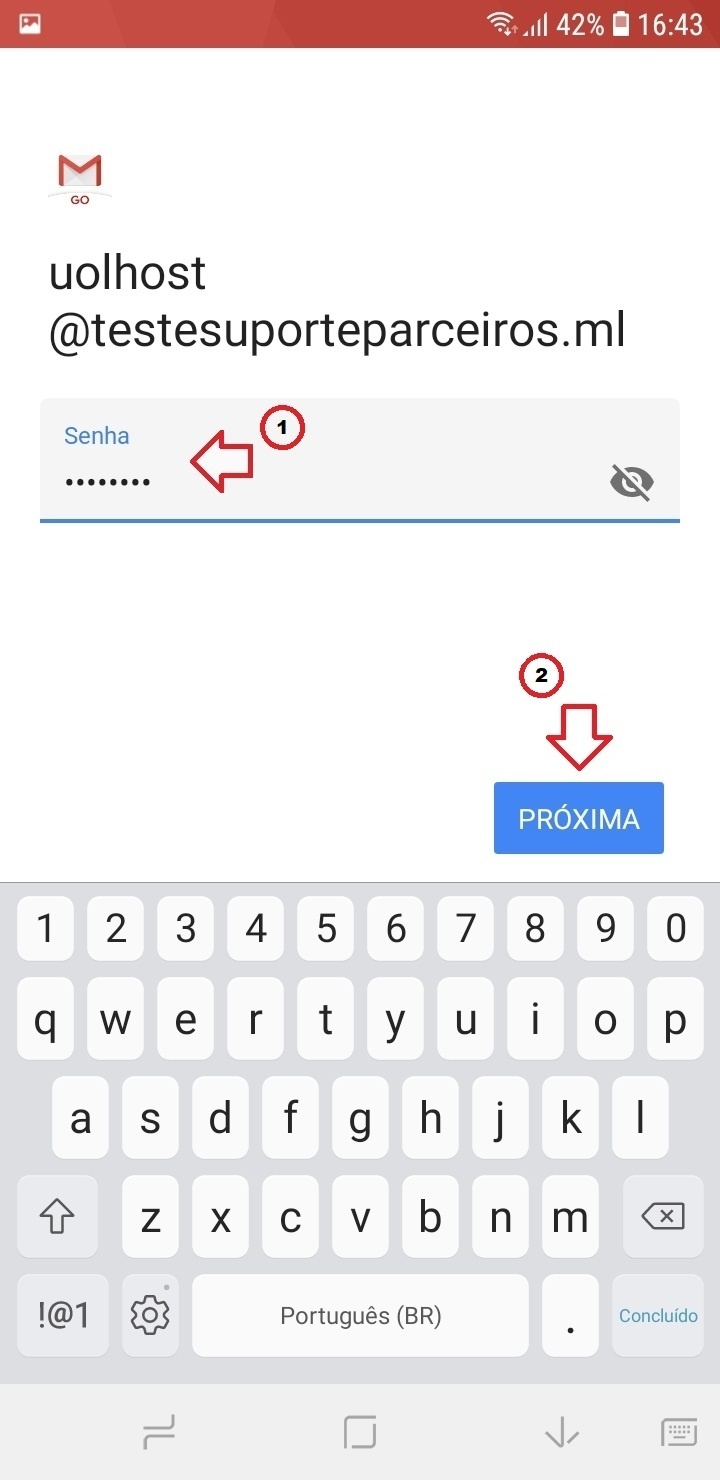
9° Passo
Em configurações do servidor de entrada, o usuário e senha deve vir preenchidos, então insira o servidor correspondente a configuração desejada POP ou IMAP;
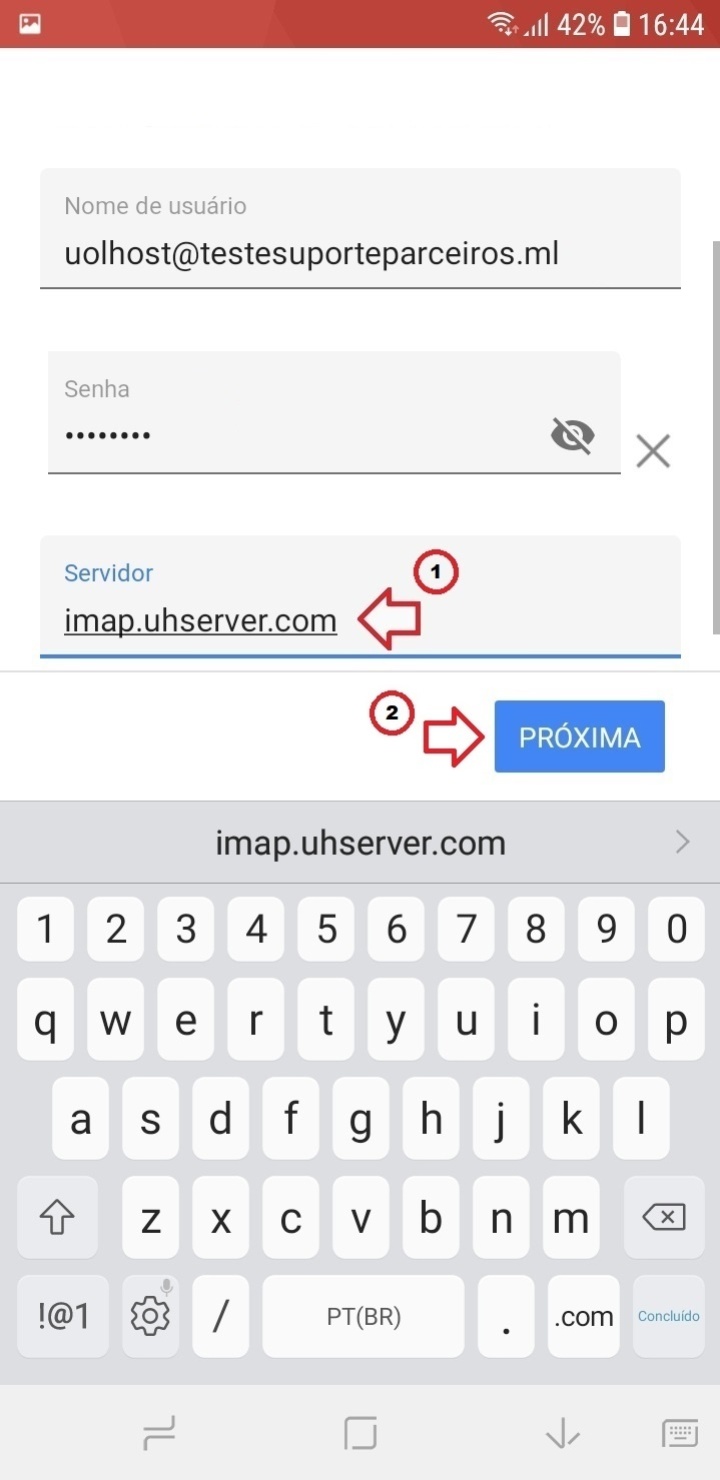
IMAP
| Servidor de Entrada | Porta | Criptografia |
| imap.uhserver.com ou imap.seudominio | 143 | Nenhum |
POP
| Servidor de Entrada | Porta | Criptografia |
| pop.uhserver.com ou pop.seudominio | 110 | Nenhum |
10° Passo
No pop-up toque na opção “Editar Configurações”;

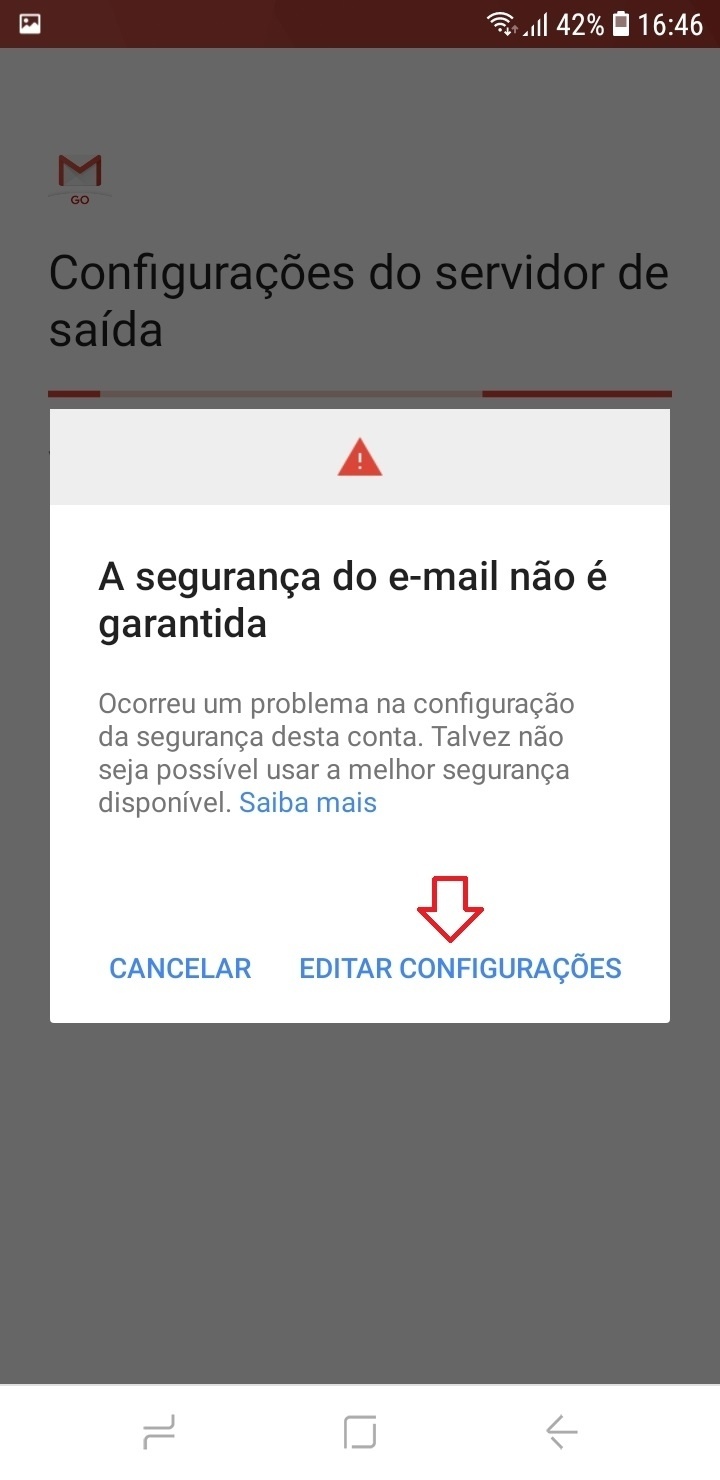
11° Passo
Ainda nas Configurações do servidor de entrada, na “Porta” insira 110 para POP ou 143 para IMAP, no “Tipo de Segurança” selecione “Nenhum” e as demais informações devem vir preenchidas;
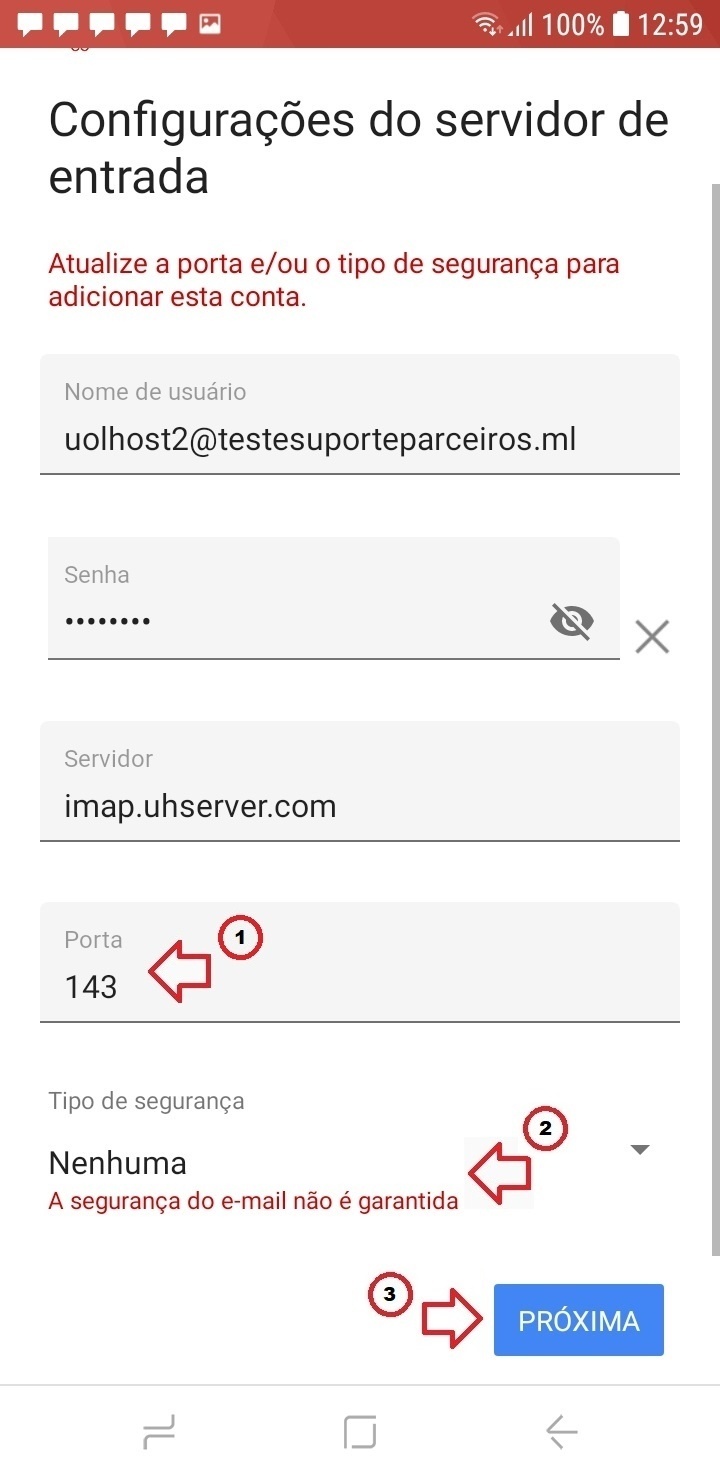
12° Passo
Nas configurações de servidor de saída, o usuário e senha deve vir preenchidos, então insira o servidor conforme imagem abaixo;
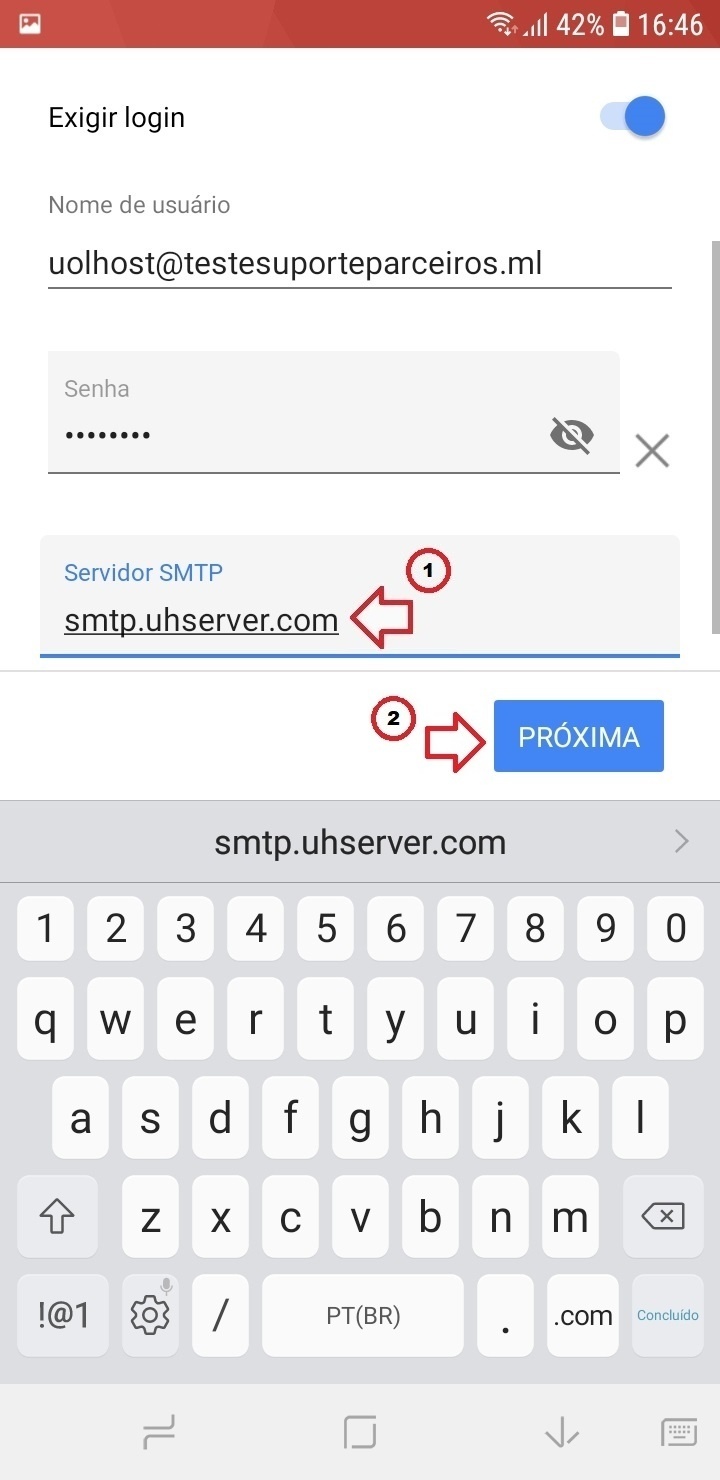
SMTP
| Servidor de Saída | Porta | Criptografia |
| smtp.uhserver.com ou smtp.seudominio | 587 | Nenhum |
13° Passo
No pop-up toque na opção “Editar Configurações”;
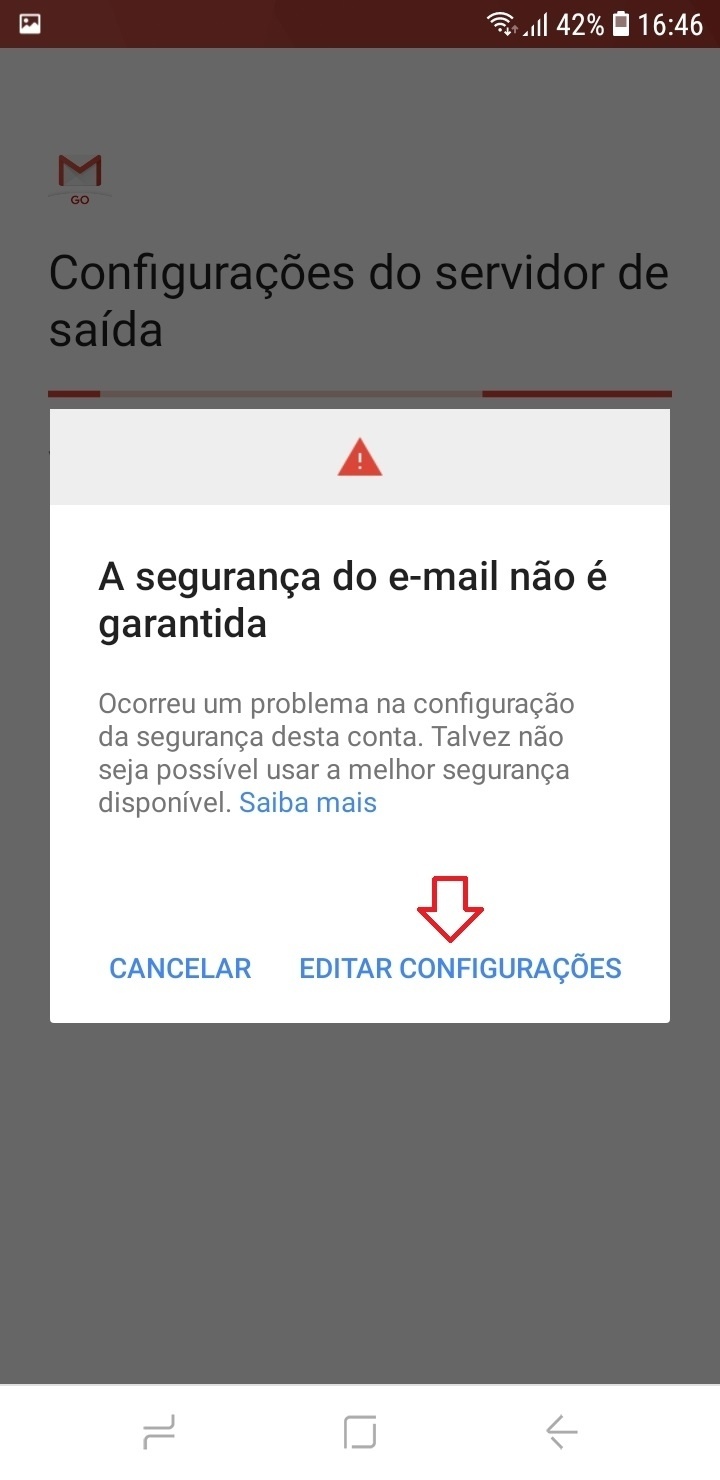
14° Passo
Nas Configurações do servidor de Saída, na “Porta” insira 587, no “Tipo de Segurança” selecione “Nenhum” e as demais informações devem vir preenchidas;
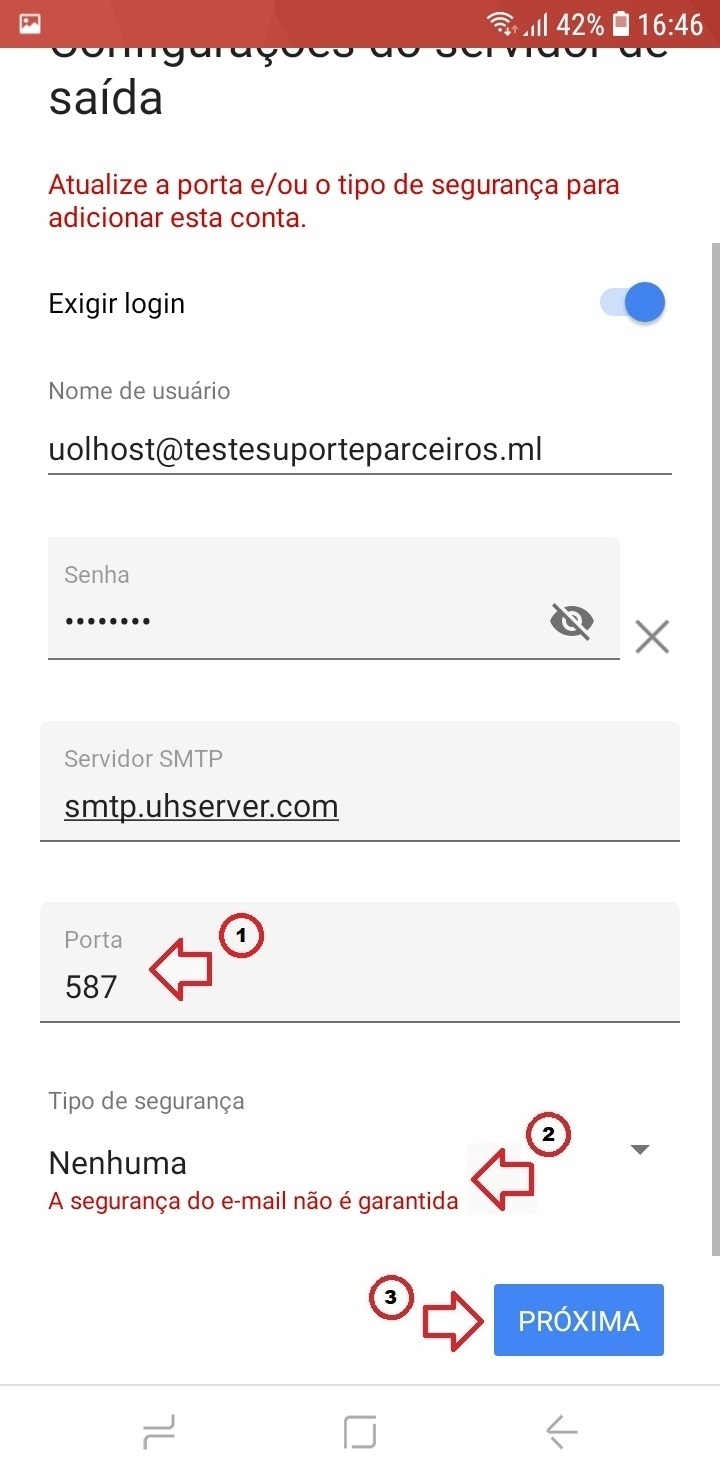
15° Passo
Nas Opções de Contas selecione as preferências desejadas e toque em “Próxima”;
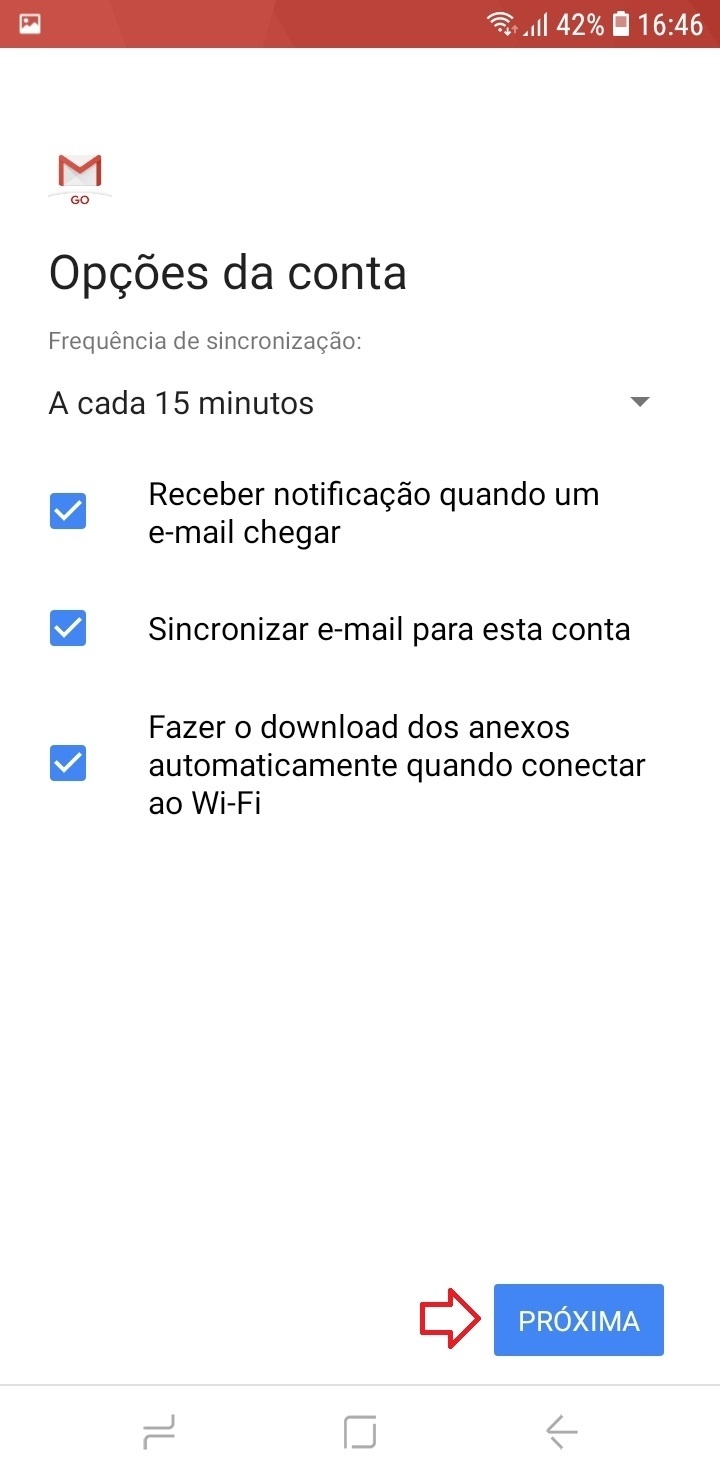
16° Passo
Na tela seguinte defina seu nome para exibição e toque em “Próxima”;
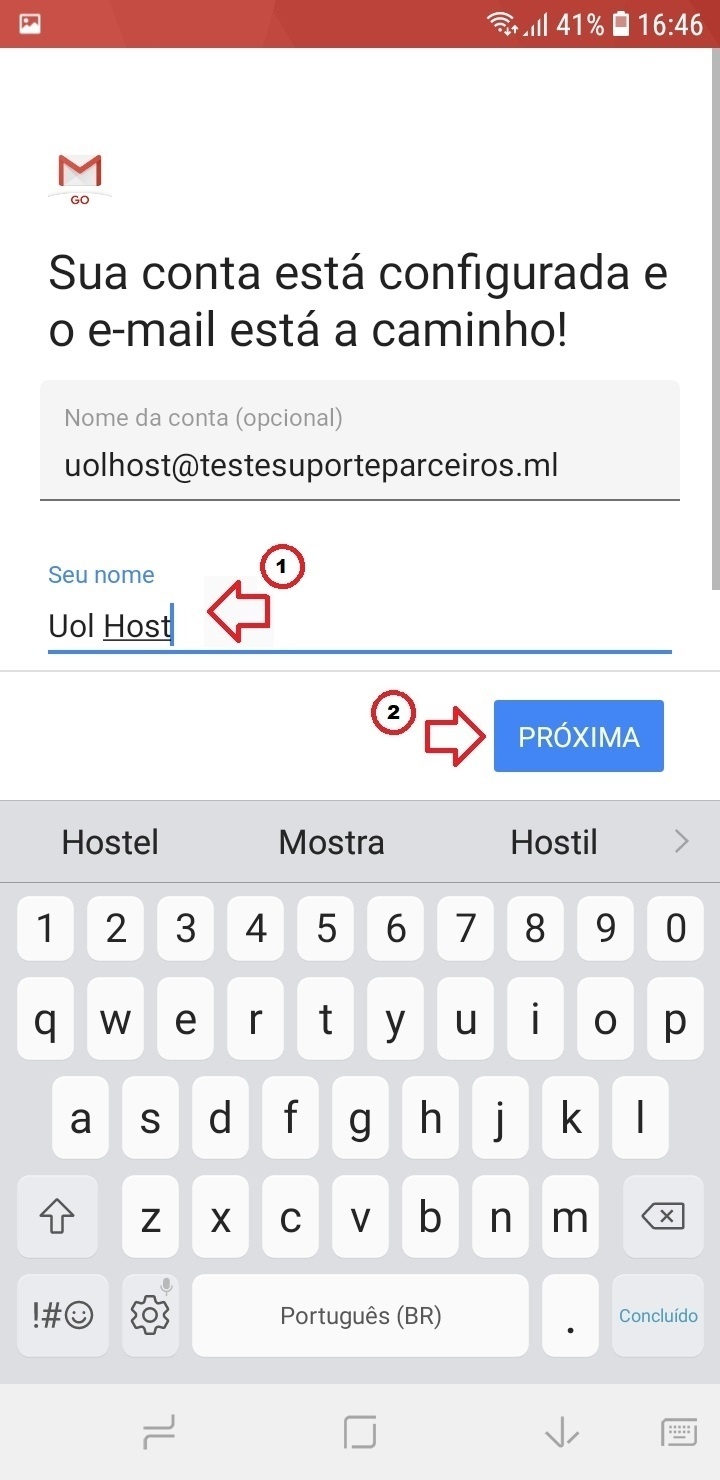
Pronto! Seu e-mail está configurado.